:: Краткая инструкция
1. Скачайте образ LiveCD AntiSMS (прямая ссылка , страница загрузки);
Смонтируйте скачанный образ на CD-диск или флэшку (для записи на флэшку есть спец программа);
2. Загрузитесь с этого LiveCD на проблемном компьютере и нажмите ярлык "AntiSMS" на Рабочем столе, ждите окончания лечения;
3. Компьютер вылечен, загружайтесь как обычно.
4. Обязательно проверьте компьютер антивирусным сканером;
5. Если из автозапуска пропали нужные программы, то запустите msconfig и включите их.
Если информации из краткой инструкции не достаточно, то читайте дальше...
:: Введение
AntiSMS - бесплатная утилита для борьбы с баннерами-вымогателями и другими троянами. Считаю, что она на данный момент является лучшей в своем классе. Не содержит никаких настроек, сделана по принципу: нажал одну кнопку и компьютер вылечен.
Если утилита не была установлена в систему до заражения компьютера, то придется использовать LiveCD с утилитой. Если вы не знаете, что такое LiveCD, то почитайте: http://ru.wikipedia.org/wiki/Live_CD
Единственное, что может вызвать трудность у пользователя при использовании AntiSMS - это запись образа LiveCD с AntiSMS на болванку (CD/DVD диск) и настройка компьютера на запуск с LiveCD. Но, на самом деле, это очень простые операции. Дальше я подробно опишу все эти действия.
:: Удаление баннера-вымогателя
Скачайте образ LiveCD с утилитой AntiSMS по прямой ссылке (вариант 1) или с сайта разработчика утилиты: http://antisms.simplix.info/
Если вариант 1 не будет работать на вашем компьютере, то скачайте вариант 2.
Образ LiveCD представляет собой файл с расширением iso. Смонтируйте данный образ на болванку (как записать на флэшку - читайте в конце статьи). Для этих целей можно использовать стандартное средство записи образов дисков Windows или используйте сторонние программы для записи, например, CDBurnerXP.
Обращаю внимание, что скачанный образ нужно именно смонтировать на болванку, а не скопировать! Если после записи на болванке окажется только один файл, то это неправильно.
Теперь включите зараженный компьютер, вы увидите ненавистный баннер. Вставьте этот LiveCD в привод зараженного компьютера, выключите компьютер и включите. Если ваш компьютер был настроен на первоначальный старт с привода, то начнется загрузка ОС Windows, которая записан на LiveCD.
Если запуск с LiveCD не начался и на экране опять баннер, то нужно вызвать "Boot Menu" для выбора источника загрузки или выбрать в Биосе компьютера первоначальную загрузку с DVD-привода. Как это сделать, почитайте инструкцию "Как загрузиться с LiveCD (диск или флэшка)" на этом сайте, в которой я попытался максимально полно описать этот процесс.
Если все сделали правильно, то загрузится система с LiveCD: вы увидите обычный рабочий стол Windows. Щелкните по ярлыку "AntiSMS" на рабочем столе. После того как программа AntiSMS пролечит зараженный компьютер, выньте LiveCD из привода компьютера и перезагрузите компьютер. Лечение завершено, баннер удален.
:: После удаления баннера
Ваш компьютер загрузился как обычно, баннера больше нет.
Если из автозапуска пропали какие-то нужные программы, то:
Нажмите Пуск -> Выполнить -> msconfig -> нажмите Enter
Или так: нажмите одновременно [Win]+[R] -> msconfig -> Enter
Откроется окно "Конфигурация системы". Верните галки на нужные отключенные записи во вкладках "Службы" и "Автозагрузка", нажмите "Ок".
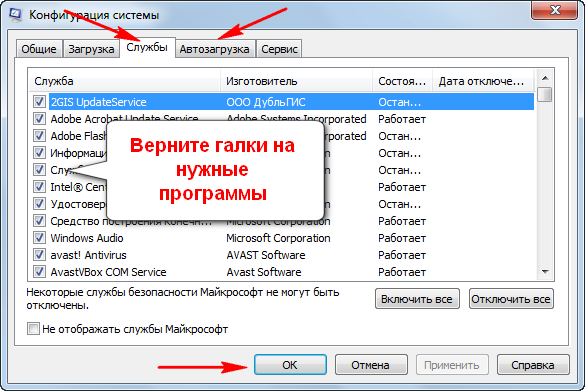
Теперь необходимо проверить компьютер бесплатными антивирусными сканерами. Ссылки на сканеры найдете в разделе "Софт" сайта. Если на зараженном компьютере установлен антивирус Касперского, то используйте антивирусный сканер "Dr.Web CureIt!", а если установлен антивирус DrWeb, то используйте антивирусный сканер "Kaspersky Virus Removal Tool". А если установлен другой антивирус (НОД, Аваст, Авира и др.), то используйте любой антивирусный сканер из предложенных выше. Пока не проверите компьютер антивирусным сканером, не перезагружайте (не выключайте) компьютер!
Если интернет после вируса не работает - запустите AntiSMS в рабочей системе и выполните сброс настроек сети.
:: Запись AntiSMS на флэшку
LiveCD AntiSMS можно записать на флэшку, что очень важно для компьютеров, которые не имеют CD/DVD-привода. Для записи LiveCD AntiSMS на флэшку используйте специальную программу AntiSMS USB Installer, которую можно скачать с сайта разработчика AntiSMS (только для первого варианта LiveCD, который на XP). Данная программа позволит создать загрузочную флэшку AntiSMS за минуту даже очень неопытному пользователю. Для загрузки с флэшки необходимо вызвать "Boot Menu" или изменить приоритет загрузки в настройках Биос (см. выше).
Если используете второй вариант LiveCD, то цитирую сайт разработчика: "Отформатируйте флешку в ОС Windows 7 или выше. Распакуйте образ AntiSMS8.iso любым архиватором и скопируйте папку W8PE на флешку. Затем переместите файл bootmgr из папки W8PE в корень флешки".
:: P.S.
AntiSMS можно использовать не только для борьбы с блокировщиками, но утилита также поможет, если компьютер заражен трояном, с которым не может справиться установленный антивирус. Так что всегда имейте под рукой LiveCD с последней версией AntiSMS или установите утилиту в систему.
Чтобы больше не иметь проблем с вирусами, почитайте статью "Как обычному пользователю избежать взлома и заражения компьютера".
| 








